¿Cómo eliminar el malware VoidRAT del sistema operativo?
TroyanoConocido también como: Troyano de acceso remoto VoidRAT
Obtenga un escaneo gratuito y verifique si su computadora está infectada.
ELIMÍNELO AHORAPara usar el producto con todas las funciones, debe comprar una licencia para Combo Cleaner. 7 días de prueba gratuita limitada disponible. Combo Cleaner es propiedad y está operado por RCS LT, la empresa matriz de PCRisk.
Guía de eliminación del virus VoidRAT
¿Qué es VoidRAT?
Similar a Quasar RAT, VoidRAT es un software malicioso y una herramienta de acceso remoto (RAT, por sus siglas en inglés). Cuando se utilizan de forma maliciosa, los RAT se denominan "troyanos de acceso remoto". El malware de este tipo permite el acceso y el control remotos de las máquinas infectadas. Las RAT tienen varias funcionalidades que permiten un uso indebido igualmente variado. Estos programas maliciosos se emplean a menudo para robar información. En última instancia, las infecciones por RAT ponen en peligro la seguridad del dispositivo y del usuario.
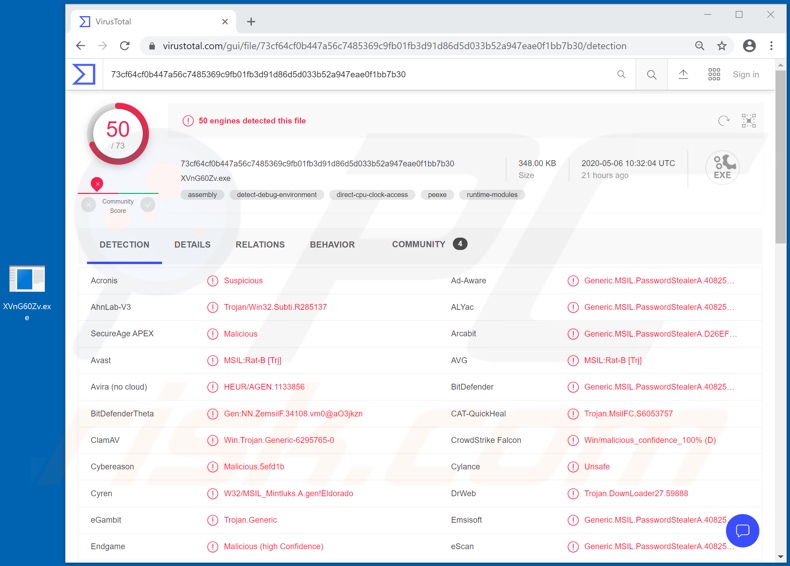
VoidRAT puede interactuar y, hasta cierto nivel, administrar el Registro de Windows. Esta base de datos contiene configuraciones, opciones, valores y otra información relacionada con el software y hardware instalados en el sistema. Por lo tanto, este RAT puede ver, copiar, renombrar y eliminar archivos personales y del sistema. Dado que el troyano puede filtrar datos, también puede robar información almacenada en el dispositivo. La forma en que se emplean los datos depende de su naturaleza. Por ejemplo, el contenido sensible/comprometedor se puede utilizar con fines de rescate/chantaje.
Además, VoidRAT puede cargar archivos en el sistema y ejecutarlos. Esto se usa generalmente para causar infecciones en cadena. Es decir, para descargar/instalar malware adicional (por ejemplo, ransomware, criptomineros, etc.). A través de la capacidad del programa para acceder al Administrador de Tareas de Windows, puede ver y finalizar procesos en ejecución, como cualquier software antivirus. Al hacerlo, VoidRAT puede evitar ser descubierto y continuar sus operaciones sin el conocimiento de los usuarios. La RAT puede incluso reiniciar y apagar el sistema.
Las capacidades de robo de información del malware VoidRAT incluyen el registro de teclas y la extracción de las credenciales de la cuenta (es decir, inicios de sesión y contraseñas) almacenadas en navegadores populares. La función antes mencionada permite al troyano registrar las pulsaciones de teclas. Por lo tanto, se pone en riesgo la privacidad de toda la información escrita. Los ciberdelincuentes suelen tener como objetivo las credenciales de inicio de sesión de correo electrónico, redes sociales y medios, comercio electrónico (tienda en línea), cuentas financieras y de otro tipo. Los delincuentes pueden hacer un uso indebido de las cuentas de comunicación robadas para solicitar préstamos a sus contactos y/o para propagar la infección, todo bajo la apariencia del propietario genuino. A través de varias cuentas financieras y comerciales, los datos bancarios y/o de tarjetas de crédito pueden ser robados y luego utilizados para realizar transacciones fraudulentas o compras en línea.
Las amenazas planteadas a los dispositivos incluyen daños al sistema y a los datos. Además, los usuarios pueden experimentar pérdidas económicas importantes, graves problemas de privacidad y robo de identidad. Si sospecha que VoidRAT (u otro malware) ya ha infectado el sistema, utilice un software antivirus para eliminarlo de inmediato.
| Nombre | Troyano de acceso remoto VoidRAT |
| Tipo de Amenaza | Trojan, password-stealing virus, banking malware, spyware. |
| Nombres de Detección | Avast (MSIL:Rat-B [Trj]), BitDefender (Generic.MSIL.PasswordStealerA.408255), ESET-NOD32 (una variante de MSIL/Spy.Agent.AES), Kaspersky (Trojan.MSIL.Agent.foww), Lista Completa (VirusTotal) |
| Nombre(s) del Proceso Malicioso | ccccv.exe (el nombre del proceso puede variar) |
| Síntomas | Los troyanos están diseñados para infiltrarse sigilosamente en la computadora de la víctima y permanecer en silencio, por lo que no hay síntomas particulares claramente visibles en una máquina infectada. |
| Métodos de Distribución | Archivos adjuntos de correo electrónico infectados, anuncios maliciosos online, ingeniería social, 'cracks' de software. |
| Daño | Contraseñas robadas e información bancaria, robo de identidad, la computadora de la víctima es agregada a una botnet. |
| Eliminación de Malware |
Para eliminar posibles infecciones de malware, escanee su computadora con un software antivirus legítimo. Nuestros investigadores de seguridad recomiendan usar Combo Cleaner. Descargue Combo Cleaner para WindowsEl detector gratuito verifica si su equipo está infectado. Para usar el producto con todas las funciones, debe comprar una licencia para Combo Cleaner. 7 días de prueba gratuita limitada disponible. Combo Cleaner es propiedad y está operado por RCS LT, la empresa matriz de PCRisk. |
Hupigon, DarkRAT, Luminosity, y Pekraut son algunos ejemplos de otros troyanos de acceso remoto. Como se mencionó, estos programas maliciosos tienen capacidades/funciones variadas, que van desde causar infecciones adicionales hasta el robo de información. Independientemente de cómo opere el malware, el propósito es idéntico: generar ingresos para los ciberdelincuentes que lo utilizan. Todas las infecciones deben eliminarse inmediatamente después de su detección para garantizar la integridad del dispositivo y la seguridad del usuario.
¿Cómo se infiltró VoidRAT en mi computadora?
El malware se distribuye principalmente a través de campañas de spam, herramientas de activación ilegales ("cracks"), actualizaciones falsas y fuentes de descarga dudosas. El término "campaña de spam" define una operación a gran escala, durante la cual se envían miles de correos electrónicos engañosos/fraudulentos. Este correo suele disfrazarse de "oficial", "importante", "urgente" y similares. Estos correos electrónicos tienen archivos infecciosos adjuntos o vinculados dentro de ellos.
Los archivos maliciosos pueden estar en una amplia variedad de formatos, como documentos PDF y Microsoft Office, archivos (ZIP, RAR, etc.), ejecutables (.exe, .run, .etc.), JavaScript, etc. Cuando se ejecutan, ejecutar o abrir de otra manera, se inicia la descarga/instalación de malware. Las herramientas de "craqueo" pueden descargar/instalar software malintencionado en lugar de activar productos con licencia.
Los actualizadores falsos infectan los sistemas aprovechando las debilidades de los productos obsoletos o simplemente instalando malware, en lugar de las actualizaciones prometidas. Los canales de descarga que no son de confianza, como los sitios web de alojamiento de archivos gratuitos y no oficiales, las redes de intercambio de igual a igual (BitTorrent, Gnutella, eMule, etc.) y otros descargadores de terceros pueden ofrecer programas maliciosos disfrazados o empaquetados con contenido normal.
Cómo evitar la instalación de malware
Se le aconseja no abrir correos electrónicos sospechosos o irrelevantes, especialmente aquellos recibidos de remitentes sospechosos/desconocidos. Los archivos adjuntos o enlaces presentes en mensajes dudosos no deben abrirse, ya que hacerlo puede provocar una infección de alto riesgo. Todas las descargas deben realizarse de fuentes oficiales y verificadas. También es importante activar y actualizar productos con herramientas/funciones proporcionadas por desarrolladores genuinos. Las herramientas de activación ilegal ("cracks") y los actualizadores de terceros no deben usarse, ya que pueden descargar/instalar malware de forma sigilosa. Para proteger la seguridad del dispositivo/usuario, es crucial tener instalado y actualizado un paquete antivirus/antispyware de buena reputación. Utilice este software para análisis periódicos del sistema y eliminación de amenazas/problemas detectados. Si cree que su equipo ya está infectado, le recomendamos que realice un análisis Combo Cleaner Antivirus para Windows para eliminar automáticamente el malware infiltrado.
Proceso de malware VoidRAT en el Administrador de Tareas de Windows ("ccccv.exe"):
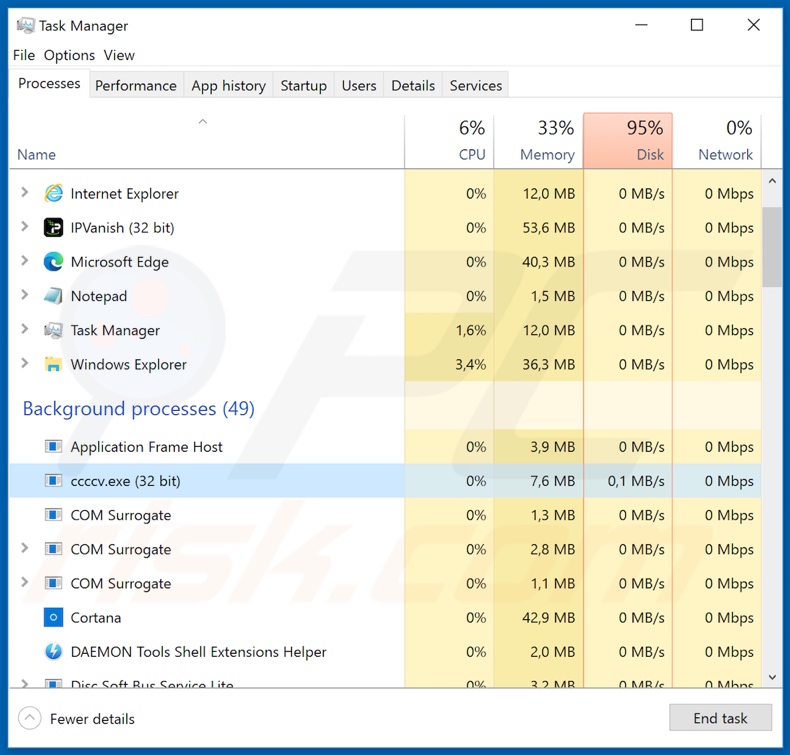
Capturas de pantalla del panel de administración de VoidRAT:
Eliminación automática instantánea de malware:
La eliminación manual de amenazas puede ser un proceso largo y complicado que requiere conocimientos informáticos avanzados. Combo Cleaner es una herramienta profesional para eliminar malware de forma automática, que está recomendado para eliminar malware. Descárguelo haciendo clic en el siguiente botón:
DESCARGAR Combo CleanerSi decide descargar este programa, quiere decir que usted está conforme con nuestra Política de privacidad y Condiciones de uso. Para usar el producto con todas las funciones, debe comprar una licencia para Combo Cleaner. 7 días de prueba gratuita limitada disponible. Combo Cleaner es propiedad y está operado por RCS LT, la empresa matriz de PCRisk.
Menú rápido:
- ¿Qué es VoidRAT?
- PASO 1. Eliminación manual del malware VoidRAT.
- PASO 2. Revise si su computadora está limpia.
¿Cómo eliminar el malware manualmente?
La eliminación manual de malware es una tarea complicada. Por lo general, es mejor permitir que los programas antivirus o antimalware lo hagan automáticamente. Para eliminar este malware, recomendamos utilizar Combo Cleaner Antivirus para Windows. Si desea eliminar el malware manualmente, el primer paso es identificar el nombre del malware que está intentando eliminar. Aquí hay un ejemplo de un programa sospechoso que se ejecuta en la computadora de un usuario:

Si revisó la lista de programas que se ejecutan en su computadora, por ejemplo, usando el administrador de tareas, e identificó un programa que parece sospechoso, debe continuar con estos pasos:
 Descargue un programa llamado Autoruns. Este programa muestra aplicaciones de inicio automático, registro y ubicaciones del sistema de archivos:
Descargue un programa llamado Autoruns. Este programa muestra aplicaciones de inicio automático, registro y ubicaciones del sistema de archivos:

 Reinicie su computadora en Modo Seguro:
Reinicie su computadora en Modo Seguro:
Usuarios de Windows XP y Windows 7: Inicie su computador en modo seguro. Haga clic en Inicio, clic en Apagar, clic en Reiniciar, clic en Aceptar. Durante el proceso de inicio de su computador, presione la tecla F8 en su teclado varias veces hasta que vea el menú Opciones Avanzadas de Windows, y luego seleccione Modo Seguro con Funciones de Red de la lista.

Video que muestra cómo iniciar Windows 7 en "Modo Seguro con Funciones de Red":
Usuarios de Windows 8: Iniciar Windows 8 en Modo Seguro con Funciones de Red: vaya a la pantalla de inicio de Windows 8, escriba Avanzado, en los resultados de búsqueda, seleccione Configuración. Haga clic en Opciones de inicio avanzadas, en la ventana abierta "Configuración General de PC", seleccione Inicio Avanzado. Clic en el botón "Reiniciar Ahora". Su computadora ahora se reiniciará en el "Menú de opciones de inicio avanzado". Haga clic en el botón "Solucionar problemas" y luego clic en el botón "Opciones avanzadas". En la pantalla de opciones avanzadas, haga clic en "Configuración de inicio". Haga clic en el botón "Reiniciar". Su PC se reiniciará en la pantalla de Configuración de inicio. Presione F5 para iniciar en Modo Seguro con Funciones de Red.

Video que muestra cómo iniciar Windows 8 en "Modo Seguro con Funciones de Red":
Usuarios de Windows 10: Haga clic en el logotipo de Windows y seleccione el icono de Encendido. En el menú abierto, haga clic en "Reiniciar" mientras mantiene presionado el botón "Shift" en su teclado. En la ventana "Elija una opción", haga clic en "Solucionar Problemas", luego seleccione "Opciones Avanzadas". En el menú de opciones avanzadas, seleccione "Configuración de Inicio" y haga clic en el botón "Reiniciar". En la siguiente ventana, debe hacer clic en la tecla "F5" en su teclado. Esto reiniciará su sistema operativo en modo seguro con funciones de red.

Video que muestra cómo iniciar Windows 10 en "Modo Seguro con Funciones de Red":
 Extraiga el archivo descargado y ejecute el archivo Autoruns.exe.
Extraiga el archivo descargado y ejecute el archivo Autoruns.exe.

 En la aplicación Autoruns, haga clic en "Opciones" en la parte superior y desactive las opciones "Ocultar ubicaciones vacías" y "Ocultar entradas de Windows". Después de este procedimiento, haga clic en el icono "Actualizar".
En la aplicación Autoruns, haga clic en "Opciones" en la parte superior y desactive las opciones "Ocultar ubicaciones vacías" y "Ocultar entradas de Windows". Después de este procedimiento, haga clic en el icono "Actualizar".

 Consulte la lista provista por la aplicación Autoruns y localice el archivo de malware que desea eliminar.
Consulte la lista provista por la aplicación Autoruns y localice el archivo de malware que desea eliminar.
Debe anotar la ruta y nombre completos. Tenga en cuenta que algunos programas maliciosos ocultan nombres de procesos bajo nombres legítimos de procesos de Windows. En esta etapa, es muy importante evitar eliminar los archivos del sistema. Después de localizar el programa sospechoso que desea eliminar, haga clic con el botón derecho del mouse sobre su nombre y elija "Eliminar".

Después de eliminar el malware a través de la aplicación Autoruns (esto asegura que el malware no se ejecutará automáticamente en el próximo inicio del sistema), debe buscar el nombre del malware en su computadora. Asegúrese de habilitar los archivos y carpetas ocultos antes de continuar. Si encuentra el nombre de archivo del malware, asegúrese de eliminarlo.

Reinicie su computadora en modo normal. Seguir estos pasos debería eliminar cualquier malware de su computadora. Tenga en cuenta que la eliminación manual de amenazas requiere habilidades informáticas avanzadas. Si no tiene estas habilidades, deje la eliminación de malware a los programas antivirus y antimalware. Es posible que estos pasos no funcionen con infecciones avanzadas de malware. Como siempre, es mejor prevenir la infección que intentar eliminar el malware más tarde. Para mantener su computadora segura, instale las últimas actualizaciones del sistema operativo y use un software antivirus.
Para asegurarse de que su computadora esté libre de infecciones de malware, recomendamos escanearla con Combo Cleaner Antivirus para Windows.
Compartir:

Tomas Meskauskas
Investigador experto en seguridad, analista profesional de malware
Me apasiona todo lo relacionado con seguridad informática y tecnología. Me avala una experiencia de más de 10 años trabajando para varias empresas de reparación de problemas técnicos y seguridad on-line. Como editor y autor de PCrisk, llevo trabajando desde 2010. Sígueme en Twitter y LinkedIn para no perderte nada sobre las últimas amenazas de seguridad en internet.
El portal de seguridad PCrisk es ofrecido por la empresa RCS LT.
Investigadores de seguridad han unido fuerzas para ayudar a educar a los usuarios de ordenadores sobre las últimas amenazas de seguridad en línea. Más información sobre la empresa RCS LT.
Nuestras guías de desinfección de software malicioso son gratuitas. No obstante, si desea colaborar, puede realizar una donación.
DonarEl portal de seguridad PCrisk es ofrecido por la empresa RCS LT.
Investigadores de seguridad han unido fuerzas para ayudar a educar a los usuarios de ordenadores sobre las últimas amenazas de seguridad en línea. Más información sobre la empresa RCS LT.
Nuestras guías de desinfección de software malicioso son gratuitas. No obstante, si desea colaborar, puede realizar una donación.
Donar
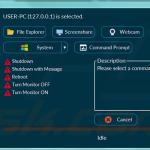
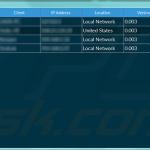
▼ Mostrar discusión